Comment Effacer Votre Historique Internet dans Opera
Que vous vendiez votre ordinateur portable ou que vous le prêtiez à un membre de votre famille, il existe de nombreuses raisons d’effacer l’historique de votre navigateur. Comme tous les navigateurs Web, Opera permet de supprimer facilement la liste des sites que vous avez visités. Les étapes que vous suivez diffèrent selon le système d’exploitation que vous utilisez, voici donc des instructions pour effacer votre historique dans Opera sous Windows et OS X.
Comment effacer votre historique Internet dans Opera sous Windows
Les captures d’écran ci-dessous montrent comment effacer votre historique dans Opera sous Windows 7, mais les étapes s’appliquent à Opera sous Windows 10.
1. Cliquez sur l’icône de menu dans le coin supérieur gauche.
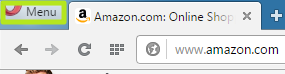
2. Sélectionnez Historique.
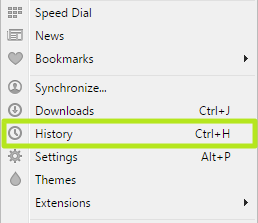
3. Cliquez sur Effacer les données de navigation.
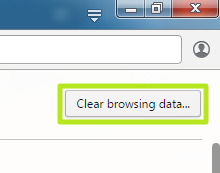
4. Cliquez sur l’heure écoulée.
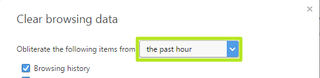
5. Sélectionnez le début de l’heure. Sélectionnez une autre option si vous ne souhaitez pas effacer tout votre historique. Décochez les cases à côté des cookies et des images et fichiers mis en cache pour rester connecté aux sites Web.
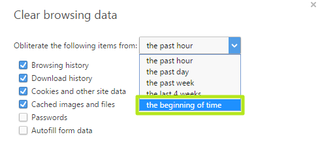
6. Cliquez sur Effacer les données de navigation.
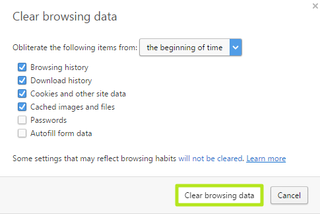
Votre historique Internet dans Opera sous Windows a été effacé.
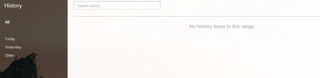
PLUS: Ordinateurs portables avec la plus longue durée de vie de la batterie
Comment effacer Votre historique Internet dans Opera sur OS X
1. Cliquez sur Opera dans la barre de menus dans le coin supérieur gauche.
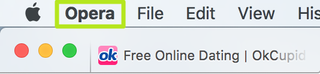
2. Sélectionnez Effacer les données De navigation.
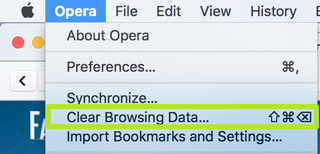
3. Cliquez sur l’heure écoulée.
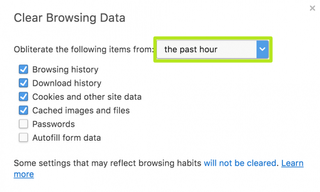
4. Sélectionnez le début de l’heure. Sélectionnez une autre option si vous ne souhaitez pas effacer tout votre historique. Décochez les cases à côté des cookies et des images et fichiers mis en cache pour rester connecté aux sites Web.
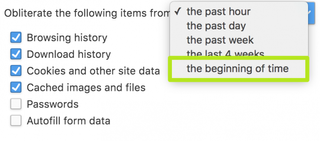
5. Cliquez sur Effacer les données de navigation.
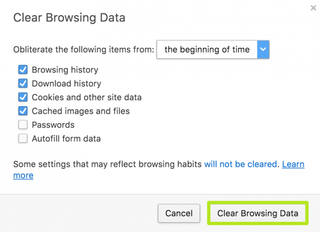
Votre historique Internet dans Opera sur OS X a été effacé.

Nouvelles récentes